MIUI12で広告をオフにする方法

MIUI 12で広告をオフにする方法。Xiaomiの画面に表示される広告を取り除く手順や設定を詳しく解説します。
iOSの最新バージョンでは、ユーザーはウィジェットを好きなようにカスタマイズできます。この動きにより、iOSはカスタマイズの点でAndroidに少し近づき、「Apples」ファンはこれ以上満足できませんでした。
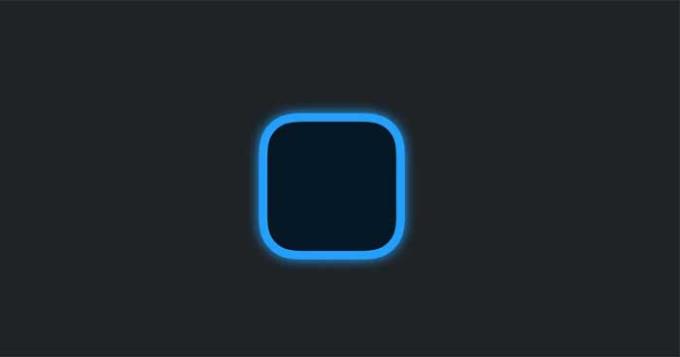
この機会を利用して、多くのアプリケーション開発者は、Widgetsmithが最も有名な新しいウィジェットカスタマイズアプリケーションで評判を築こうとしました。このアプリケーションはすぐに生産性のトップに上がりました-AppStoreの生産性アプリ。ただし、一部のiOS 14ユーザーは、このプログラムを使用するとエラーが発生します。次の記事では、iOS14で動作しないWidgetsmithアプリを修正する方法を説明します。
Appleは初めて、ユーザーがホーム画面にウィジェットを追加して、お気に入りのコンテンツをカスタマイズできるようにしました。そしてWidgetsmithはiOSのカスタマイズをより簡単にし、今日最も愛されているiOSのカスタマイズアプリになりました。これにより、ユーザーはiPhoneで写真ウィジェットを追加したり、ウィジェットをスケジュールしたり、パーソナライズしたりできます。
残念ながら、多くのiOS 14ユーザーは、ウィジェットが無効になっている場合でも、Widgetsmithが機能を停止するか、途中で中断されるというエラーに遭遇します。
上記のWidgetsmithエラーが発生した場合は、以下の解決策のいずれかを試して問題を解決できます。
最初の使い慣れた解決策であり、すべての場合に非常に効果的であるのは、ホーム画面に追加したウィジェットを「更新」することです。これを行うには、Widgetsmithウィジェットアイコンをタップするだけです。
ウィジェットを使おうとしているのにホーム画面に灰色のブロックしか表示されない場合は、Widgetsmithとウィジェットの間の誤った関連付けの「犠牲者」である可能性があります。
問題をテストするには、Widgetsmithからではなく、必要なウィジェットをホーム画面に追加します。正常に見え、正常に動作する場合。あなたはすでに問題がどこにあるか知っています。
残念ながら、必要な変更を行うのはWidgetsmithに依存しているため、これはこの問題の解決策ではありません。
Widgetsmithは強力なウィジェットカスタマイズアプリケーションですが、必要なコンテンツを表示するためのウィジェットに応じて、Apple独自のウィジェットが必要です。したがって、破損したウィジェットを受け取った場合は、携帯電話のデータフィードが正しいことを確認する必要があります。たとえば、天気ウィジェットを機能させるには、位置情報へのアクセスがウィジェットに提供されているかどうかを確認する必要があります。そうしないと、更新して期待どおりの結果を得ることができません。
一般的なiOSの修正ではありませんが、さまざまなサイズ(小、中、大)のウィジェットを追加して、問題が修正されているかどうかを確認できます。上記のウィジェットのカラーオプションとテンプレートを微調整して、ウィジェットをクリックできるかどうかを確認することもできます。
上記のすべての解決策でiOS14のWidgetsmithエラーが修正されない場合、最後の解決策は、デバッグウィジェットをデバッグして再インストールするか、互換性エラーが原因である可能性があるため、別のiOSカスタムウィジェットを選択することです。それを修正する開発者。
MIUI 12で広告をオフにする方法。Xiaomiの画面に表示される広告を取り除く手順や設定を詳しく解説します。
Dailymotionは人気のあるビデオストリーミングプラットフォームで、自分のビデオをアップロードして収益を得る方法をご紹介します。
チームが Miro に集まってアイデアをブレインストーミングするとき、プラットフォームの直感的なデザインと事前に構築されたテンプレートは、創造性を発揮するのに役立ちます。アカウントはすぐにボードが多すぎて乱雑になる可能性があります。このガイドでは、Miroのボードを簡単に削除する方法を説明します。
Apple Watchで運動履歴を確認することで、運動状態を簡単に管理し健康を維持できます。
CapCutの素晴らしいエディティングツールを使用して、スマートフォンで動画を編集する方法や、その機能を最大限に活用するためのヒントを紹介します。
CapCutを利用して、ビデオのアスペクト比を簡単に変更する方法をご紹介します。
Life360 のサークルを変更する方法について詳しく説明します。家族や友人とのつながりを強化し、位置情報の共有をよりスムーズにするための手順を紹介します。
KineMaster でサポートされていないファイル形式を修正し、プロフェッショナルなビデオを簡単に作成するためのガイド。
Google Play ストアで購入したものの履歴を確認する方法を学び、過去に購入したアプリを再びダウンロードする手助けをします。
PC およびモバイルデバイスから IP アドレスに ping を送信する方法を学びましょう。接続の問題を把握するためにぜひご利用ください。
OnlyFansの自動更新をオフにする方法を知りたい方に最適なガイドです。サブスクリプションの設定について詳しく解説しています。
iPhone 11とiPhone XS Maxの違いを徹底的に解説します。購入を迷っている方はぜひ参考にしてください。
Chromecastを使用して、携帯電話やラップトップから大画面で写真やスライドショーを楽しむ方法。このガイドでは、さまざまなデバイスからの手順を詳しく説明しています。
Google Chromecast を使用したデスクトップ拡張の手順とヒント。スマート TV がなくても、デスクトップとテレビの両方で作業を効率的に行う方法を学びましょう。
Googleマップの運転モードは、交通状況の更新や最寄りのガソリンスタンドの検索を行い、移動効率を高めます。













